Δεν χρειάζεται πλέον να αφαιρείτε με ασφάλεια εξωτερικάοδηγεί στα Windows 10. Από τα Windows 10 1809, η προεπιλεγμένη ρύθμιση για εξωτερικές μονάδες δίσκου και USB σας επιτρέπει να τις αποσυνδέσετε απλά. Τούτου λεχθέντος, οι παλιές συνήθειες πεθαίνουν σκληρά και μπορεί να σταματήσετε ακόμα τη μονάδα σας προτού την αφαιρέσετε. Εάν λαμβάνετε συνεχώς το μήνυμα σφάλματος "Αυτή η συσκευή βρίσκεται σε χρήση" για όλες τις εξωτερικές σας μονάδες και τα USB, παρά το γεγονός ότι δεν τρέχει τίποτα στο σύστημά σας, μπορείτε να το διορθώσετε αρκετά εύκολα.
Θα πρέπει να γνωρίζετε ότι μπορείτε ακόμα να αποσυνδέσετε τη μονάδα, ακόμη και αν δεν σταματά αλλά συνεχώς να παίρνετε αυτό το σφάλμα είναι κάτι που πρέπει να διορθώσετε ούτως ή άλλως.
Αρχικοί έλεγχοι
Βεβαιωθείτε ότι αυτό το ζήτημα παρουσιάζεται για όλες τις μονάδες δίσκου και τα USB που συνδέετε στο σύστημά σας.
Επιπλέον, βεβαιωθείτε ότι δεν έχετε δεδομένα σχετικάτην εξωτερική μονάδα δίσκου ή το USB που χρησιμοποιεί μια εφαρμογή ή ένα σύστημα. Για παράδειγμα, ίσως ολόκληρη η βιβλιοθήκη Steam να βρίσκεται στην εξωτερική σας μονάδα δίσκου και ο πελάτης Steam που εκτελείται στο σύστημά σας διαβάζει αρχεία από αυτό. Σε αυτήν την περίπτωση, τα Windows 10 είναι σωστά όταν σας λέει ότι ο οδηγός χρησιμοποιείται αυτή τη στιγμή. Εάν είστε βέβαιοι ότι δεν υπάρχει τίποτα να τρέχει στη μονάδα δίσκου ή στο USB, ακολουθήστε την παρακάτω διαδικασία.

Επιδιόρθωση 'Αυτή η μονάδα χρησιμοποιείται αυτή τη στιγμή'
Συνδέστε τη μονάδα δίσκου ή οποιαδήποτε μονάδα δίσκου ή USB με τη συσκευή σαςΣύστημα. Ανοίξτε τη Διαχείριση δίσκων, αναζητώντας την στην Αναζήτηση των Windows. Με την εφαρμογή να ανοίγει, κάντε δεξί κλικ στον τίτλο της μονάδας στα αριστερά και επιλέξτε Ιδιότητες από το μενού περιβάλλοντος.
Μεταβείτε στην καρτέλα Πολιτικές. Υποθέτοντας ότι εκτελείτε τα Windows 10 1809 (η πιο πρόσφατη κατασκευή στο παρόν), η πολιτική γρήγορης κατάργησης πρέπει να είναι προεπιλεγμένη. Αλλάξτε το στην πολιτική Καλύτερης απόδοσης και κάντε επανεκκίνηση του συστήματός σας όταν σας ζητηθεί.
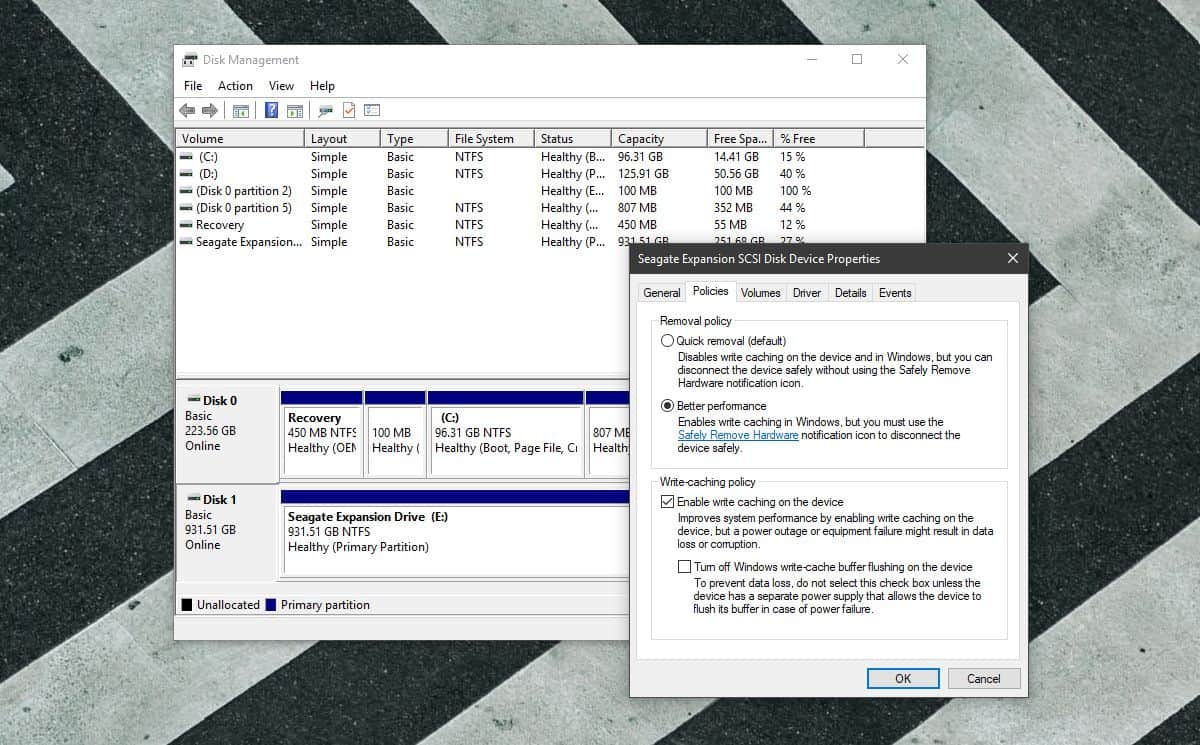
Αφού κάνετε επανεκκίνηση του συστήματός σας, επαναλάβετε όλα τα παραπάνω βήματα αλλά αλλάξτε την Πολιτική Αφαίρεσης πίσω στην 'Γρήγορη Κατάργηση'. Και πάλι, επανεκκινήστε το σύστημά σας.
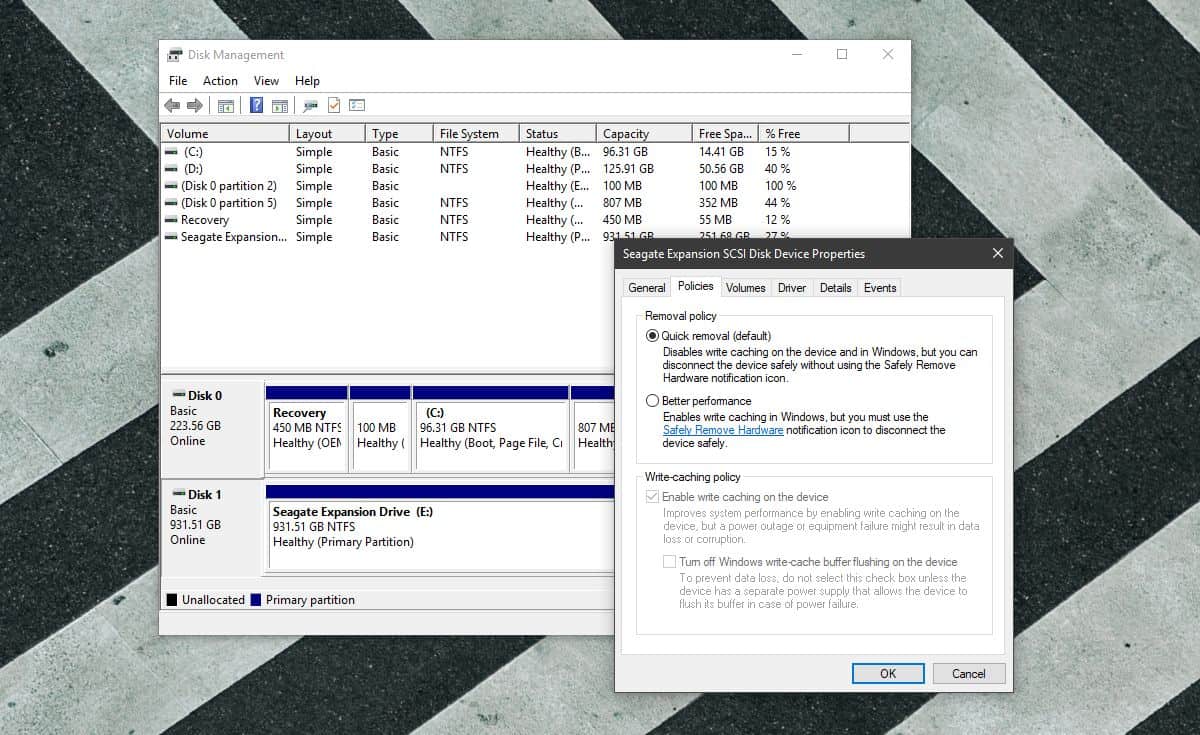
Μετά από αυτό, όταν στη συνέχεια προσπαθήσετε να καταργήσετε μια εξωτερική μονάδα δίσκου ή USB, σταματώντας την πρώτα, τα Windows 10 θα μπορέσουν να την σταματήσουν και να σας επιτρέψουν να τα αφαιρέσετε με ασφάλεια.
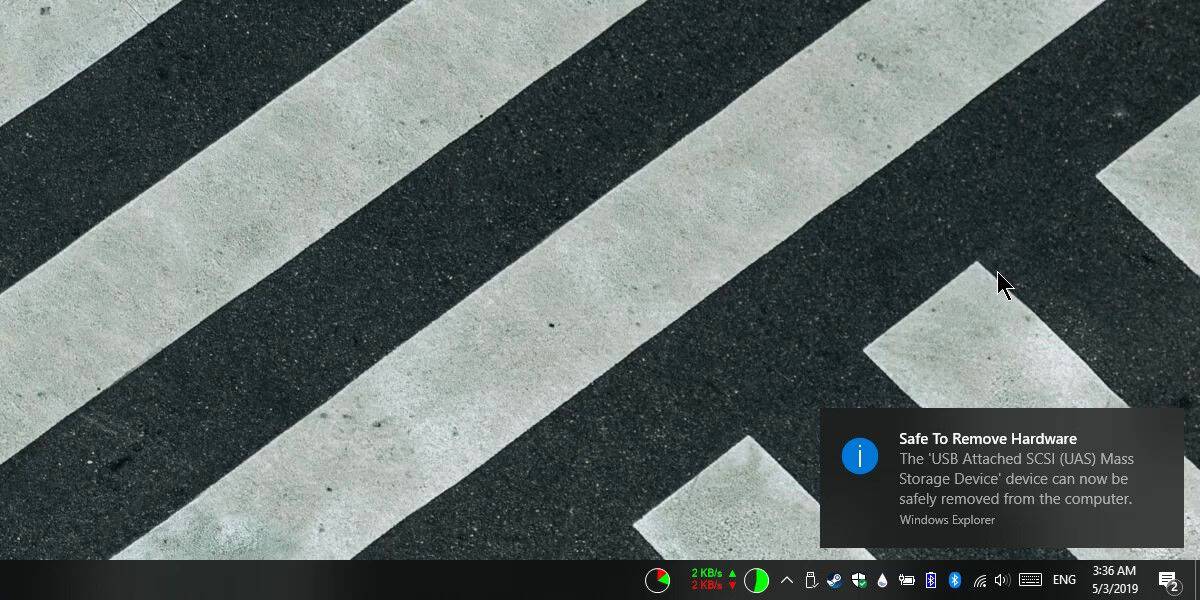
Δεν είναι απαραίτητο να επαναφέρετε την Πολιτική Αφαίρεσηςστη γρήγορη κατάργηση. Αυτή είναι μόνο η προεπιλογή για το παράθυρο 10 1809. Εάν προτιμάτε να διατηρήσετε την πολιτική που έχει οριστεί για τη βελτίωση της απόδοσης, μπορείτε. Το κόλπο για τον καθορισμό αυτού του μικρού σφάλματος είναι να αλλάξετε την πολιτική απομάκρυνσης σε οτιδήποτε δεν είναι το τρέχον και να επανεκκινήσετε το σύστημά σας. Για κάποιο περίεργο λόγο, αυτό τείνει να διορθώνει το πρόβλημα.












Σχόλια